
Az AMD ingyenes Overclocking programot kínál, az úgynevezett Ryzen Master, amely lehetővé teszi, hogy kísérletezzen az AMD Ryzen CPU túlcsordításával. A Ryzen Mester sokkal könnyebbé teszi a túlhajtást, mint korábban.
A Ryzen Master lehetővé teszi, hogy könnyen lehessen vissza az alapértelmezett beállításokra, ha a dolgok rosszul mennek. Még mindig szükséged van néhány alapvető overclocking megértésre, de ez egy szép, könnyű átjáró a túlcsordulás világába.
Mi a túlcsordulás?
A túlhajtás növeli a processzor órás sebességét (Megahertzban vagy Gigahertzban mérve) azon túl, amit hirdetett specifikációi vannak. Az órajelek tárcsázása A CPU gyorsabbá teszi, és ez viszont javítja a teljesítményt. A CPU-t fel kell oldani, mielőtt a túlhajtás, és az AMD Ryzen processzor alapértelmezés szerint kinyitható. Az Intel összehasonlítás szerint csak a processzorok specifikus skusját feloldja.
Ezek a napok, a CPU overclock tudja mutatni javítások általános teljesítményt, de egyúttal a teljesítmény javítása érdekében a CPU-intenzív munka. Ami a játékot illeti, lehet, hogy nem javíthatja tapasztalatait, attól függően, hogy mennyire erősen a kedvenc játékai a GPU-ra támaszkodnak.
Minden CPU-nak legalább két hirdetett óra sebessége van: az alapóra és a növő óra. Az alapóra a leggyorsabb sebesség, amelynél a CPU könnyű és közepes intenzitású számítástechnikai feladatokhoz vezet. A boost van, hogy sokkal nagyobb akkor tekerd fel a sebességet, amikor terhelés alatt, így ha játék vagy videó szerkesztő zajlik. A fellendülés sebessége meghaladja a túlhajtás célja.
Ha megnézzük a Ryzen 5 2600 (CPU fogjuk használni, mint egy példa ebben a cikkben), kiderül, az AMD helyszínen, hogy van egy alap órajele 3.4GHz és maximális erősítésnek óráját 3.9GHz. Ha megnéznénk Intel processzorok Ezeket az intézkedéseket a "processzor alapfrekvenciájának" és a "maximális turbófrekvencia" -nak nevezik.
Amire szüksége lesz
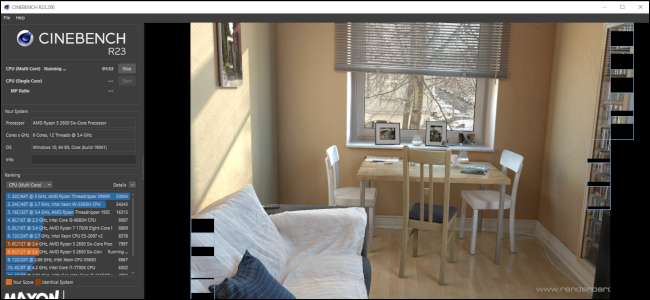
A Ryzen Mester használata nagyon különbözik a BIOS-ban található hagyományos overclock használatától. A Ryzen Master segítségével, ha újraindítja a számítógépet, a Overclock eltávolításra kerül, és a CPU visszatér az alapértelmezett beállításokhoz. Ne féljen, de a túlhajtás újra aktiválása olyan egyszerű, mint egy gomb kattintás. Ennek az az előnye, hogy beállíthatja a számítógépet a játék vagy más intenzív feladatok túllépésére, majd visszaküldheti azt a készlet beállításait, hogy elkerülje az alkatrészeket.
Figyelem: Annak ellenére, hogy ez egy kicsit könnyebb a Ryzen Masterrel, a túlhajtás még mindig képes károsítani a rendszert, és érvényteleníti a garanciát. Ha okoskodik a túlcsordulásról, a kockázat ésszerű, de soha nem tudja teljes mértékben eltávolítani a kockázatot. Fontolja meg magad figyelmeztetését. Hozzáadjuk azt is, hogy ezek az utasítások a tipikus asztali számítógépekre vonatkoznak. A laptop vagy a kompakt asztali számítógép túllépése nem ajánlott. Sokkal nehezebb megtartani az alkatrészeket hűvös.
A Ryzen CPU túllépése előtt néhány dolog van szüksége. Először is, egy megbízható tápegység (PSU), ahol több teljesítményű, mint amit általában nem túllépett állapotban van. A Corsair javasolja egy blogbejegyzésben hogy a tápegységnek meg kell felelnie a tápellátásnak, miközben valahol a PSU névleges teljesítményének 50-80% -ánál marad. Megbecsülheti a számítógép energiafogyasztását PC Part Picker használatával. Ezután meg kell valamit, jobb, mint a Wraith hűvösebb, melyet a Ryzen processzor. Az Overclocking több hőt hoz létre, ami valami tehetetlenséget igényel, mint például egy all-in-one folyékony hűtő, kettős rajongókkal, vagy egy utángyártó ventilátor komoly hűtőbordával.
Szüksége lesz egy Ryzen processzorra, természetesen (mivel ez nem működik az Intel CPU-vel), és a Ryzen mester szoftver, amelyet letölthet az AMD honlapjáról . Példánk borítani egy szabványos Ryzen 5 2600 asztali CPU, de ez is működik Ryzen asztali APU, hogy az integrált GPU. Tény, Ryzen mester is engedi borítani az integrált GPU, de ez egy kaland egy másik alkalommal.
Töltsünk le néhány hasznos szabad szoftvert is: Asus realbench , Cinebench , Főhőmérséklet és Occt . Ezek a CPU összehasonlítására és a hőmérsékletek megfigyelésére szolgálnak.
Az utolsó dolog, amire szüksége lesz, türelem. Egy túlcsorduláson keresztül, még egy könnyű, rozzen mesterrel, lassú. Az alapötlet vagyunk forgatás ezzel borítani egy közepesen gyorsabb processzor, ami stabil, és felhívja a kevés energiát amennyire csak lehetséges.
Ismerkedés a Ryzen Masterrel
Mielőtt elkezdjük megváltoztatni a Ryzen Master beállításainak módosítását, nyissa meg és futtassa a Cinebenench legújabb verzióját a többmagos és egymagos CPU tesztekkel. Minden teszt körülbelül 10 percet vesz igénybe. Ügyeljen arra, hogy minden tesztre írja le a pontszámot, mivel lehetővé teszi, hogy összehasonlíthassa a számítógéped nem túlhajtott és túlhajtott állapotát. Alatt benchmarking leállt minden más futó programot, és a vezeték nélküli és vezetékes kapcsolattal (Bluetooth, Wi-Fi, Ethernet), hogy pontosabb képet, amit a rendszer tehet.
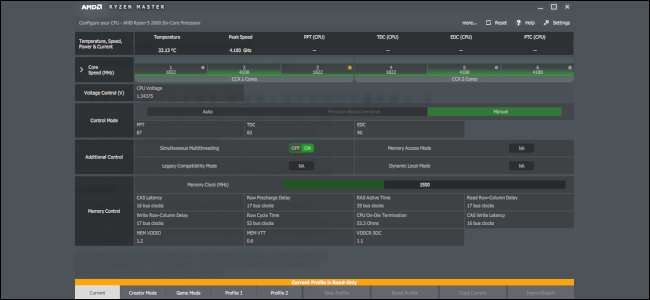
Miután futtatta a teszteket, nyissa meg a Ryzen Master-et, és nézze meg az alapfelületet. Lesz egy bal sínt menüpontokkal. Az alján több lap van, beleértve az aktuális, alkotói módot, a játékmódot, az 1-es profilt, a 2-es profilt és néhányat.
Az "Current" lap alapértelmezett nézetét nézve egy műszerfalon fogja üdvözölni, amely az összes aktív órás sebességet mutatja a processzor minden egyes magjának, valamint néhány statisztika, beleértve a jelenlegi CPU hőmérsékletet, a PEEK-sebességet, a teljes aljzat teljesítményét, stb.
Akkor marad az két részből áll, van az úgynevezett „Control Mode”, amely magában Auto, Precíziós kiemelés Overdrive és a manuális beállítások. Ezek az alapvető ellenőrzések, amelyekkel foglalkozunk ebben a cikkben. Nem fogjuk megérinteni a "Memória vezérlését" vagy a "további vezérlési" szakaszokat.
Végezze el a túlhajtást
A túlhajtás során bölcs dolog lassan növelni az óra sebességét 25-50 megahertz, majd tesztelje, hogy stabil, és hogy a hőmérséklet a megfelelő tartományban van. Ha minden jól van, egy kicsit többet kúszik fel a sebességet, és tesztelje újra. Ha úgy találja, hogy a CPU nem lesz túl forró, hanem egy új sebességgel, instabil az összeomlás vagy a fagyasztás pontjához, akkor valószínűleg több energiát kell biztosítania a CPU-nak.
Lassan növelje a feszültséget, kattintson az „Up” gombot a „Voltage Control” rész, amely mozog Ryzen mester a következő feszültség szinthez. A Ryzen CPU-val rendelkező hüvelykujj általános szabálya, hogy a CPU feszültségét 1,35 volt alatt tartsa, 1,45 volt a maximális. Az 1.45 V-es feszültségek használata lerövidítheti a CPU élettartamát.
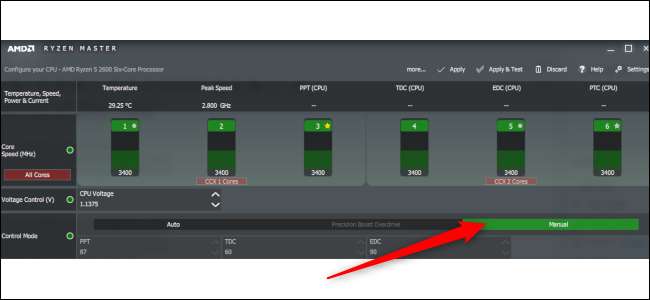
Most menjünk. A Ryzen Master, kattintson a „Profil 1” lap alján, ott, ahol fogunk végrehajtani a változtatásokat. Ezután válassza a "Manual" menüpontot a "Control Mode" szakaszban. Ez felszabadítja a feszültség és a magsebesség ellenőrzését a túlcsorduláshoz.
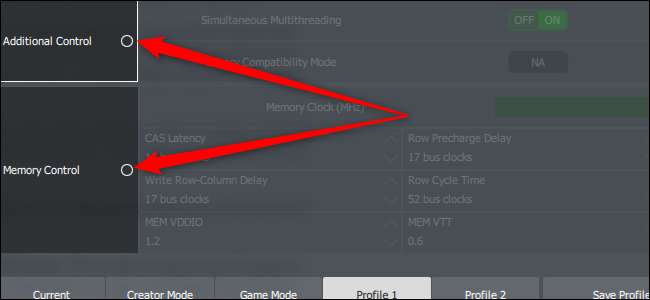
Most, törölje a "További vezérlés" és a "Memory Control" melletti gombokat (ha zöldek), hogy ne változtunk semmit itt.
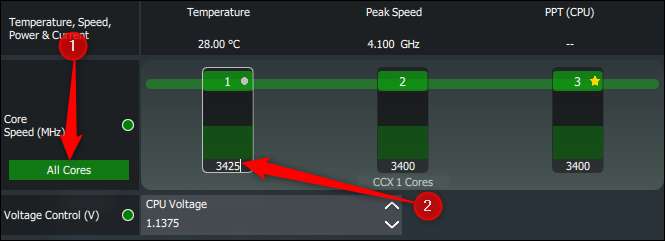
Ezután menjünk a "magsebességre (MHz) " szakasz, és kattintson az "Minden magra" lehetőségre. Ez a gomb azt jelenti, hogy bármilyen változás egy magra változtatja őket ugyanarra az értékre. A Ryzen Mester alapon alapulhat, mivel a Ryzen Mester segíti a csillagot a magra, a legjobb lehetőség a túlcsorduláshoz, de egyszerű, stabil overclock-ot szeretne az összes magon keresztül.
Az óra sebességének megváltoztatásához kattintson az első mag alatti számra. Módosítsa a számot az alapjából valami magasabbra, és nyomja meg az "Enter" -t a billentyűzeten.
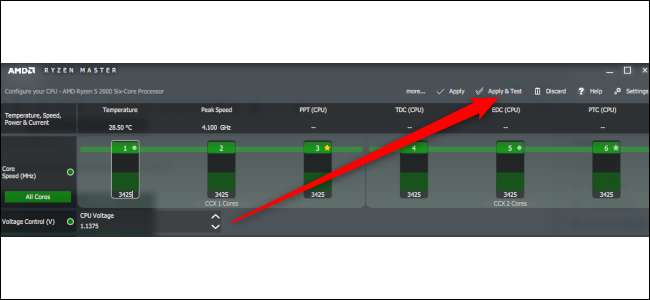
Ezután zárja be az új értéket a "Alkalmazás és az AMP; Teszt." Ez nagyon rövid tesztet végez, ahol a Ryzen Master kitalálja, hogy ezek a túlhajtási beállítások működnek-e. A vizsgálat nem olyan robusztus, és nem fog sok problémát elkapni - de ha véletlenül meghibásodhat az alapvető teszten, akkor tudni fog valamit, ami nem megfelelő a beállításokkal.
Feltételezve, hogy áthalad az AMD tesztjét, futtassunk egy előzetes tesztet, hogy lássuk, hogyan működik a túlhajtás. Ehhez használjuk a CineBench újra. Ugyanakkor az alaphőmérséklet lesz, hogy megnézzük a hőmérsékletünket.

A teszt során két dolgot szeretnél szemmel tartani: hogy a CPU hőmérséklete nem megy 80 ° C-ot (a 70-es ragaszkodás még jobb), és a CineBench nem fagyul vagy összeomlik. Ha a számítógép 10 perces tesztet futtathat anélkül, hogy összeomlik, vagy anélkül, hogy a processzor túl forró lenne, visszamegyünk, forgathatjuk az órajeleket, és újra futtathatjuk a tesztet. Ne csináld ezt, amíg megütsz valami instabilitást, majd próbálja meg a feszültséget felemelni, hogy stabilizálja a dolgokat.
Ha a CPU meghibásodik a CINEBENCH tesztet a hőmérséklet miatt, és minőségi hűvösebb, majd csökkenti az óra sebességét, amíg újra meg nem kapja a hőmérsékletet.
Miután folytattuk ezt a folyamatot, a Ryzen Masterben 4,100 MHz-es (4,1 GHz) túlléptel, 1,34375-ös feszültséggel. Erősen tanácsoljuk a preseteket, ha ugyanaz a CPU. Minden processzor, még ugyanaz a modell, különböző túlhajtási képességekkel rendelkezik a hírhedtnek köszönhetően szilícium lottó . "
ÖSSZEFÜGGŐ: Mi a "binning" a számítógépes összetevőkhöz?
Tesztelje a overclock stabilitását
Miután stabil overclock van, itt az ideje, hogy mélyebben teszteljen. Először ellenőrizze a termálokat egy utolsó alkalommal az OCCT használatával, az egyik fent említett szabad benchmarking segédprogram.

Futtassa az OCCT CPU-tesztet egy kis adatkészletet körülbelül 30 percig. Ha a hőmérséklete 80 ° C alatt marad (lehetőleg 70 alatt), akkor a második szakaszba lépünk. Ha nem, menjen vissza a rajzlapra, hogy egy használhatóabb overclock-ot kapjon az óra sebességének csökkentésével.
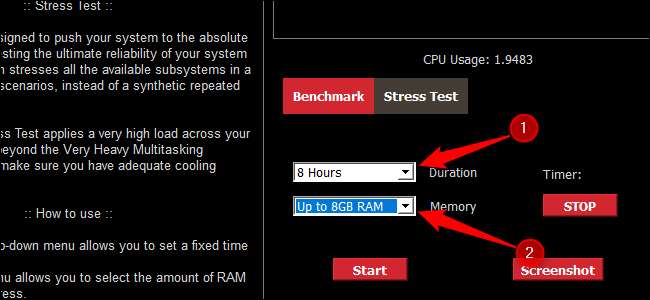
Feltételezve, hogy minden jól néz ki, itt az ideje a nagyobb tesztnek. Futtassa az Asus Realbenench stressztesztet négy-nyolc órával a rendszer RAM felét. Tegye ezt előnyösen a nap folyamán, amikor be tudsz jelentkezni, és győződjön meg róla, hogy a Temps 80 ° C alatt marad.
Ha a teszt sikeresen fut, és a hőmérséklete jó, akkor valószínűleg stabil overclock. Most fut Cinebench, ezúttal leáll annyi háttérben futó programok, mint lehetséges, valamint a vezeték nélküli és vezetékes kapcsolat. Ezután használatra, amelyek elérnek hogy hasonlítsa össze a hivatalos borítani teljesítményt, hogy a nem tuningolt benchmark futottunk korábban. A vizsgálati esetünkben közel 800 ponttal növeltük Cinebench többmagos pontszámunkat.
Ne feledje, a Ryzen mester nem állandó túlcsordulás. Minden rendszer újraindítása után az óra sebessége visszaáll az alapértelmezett értékekre. Azonban a túlcsordulás visszaállítása olyan egyszerű, mint a "Profil 1" beállításait újra alkalmazza.
Most itt az ideje, hogy kijusson oda, és elkezdi aprítását, hogy a videó szerkesztése - vagy nézze meg, hogy a barbár hordák túllépjék a Burgeoning birodalmat Civilizáció vi (csak gyorsabb ezúttal).







